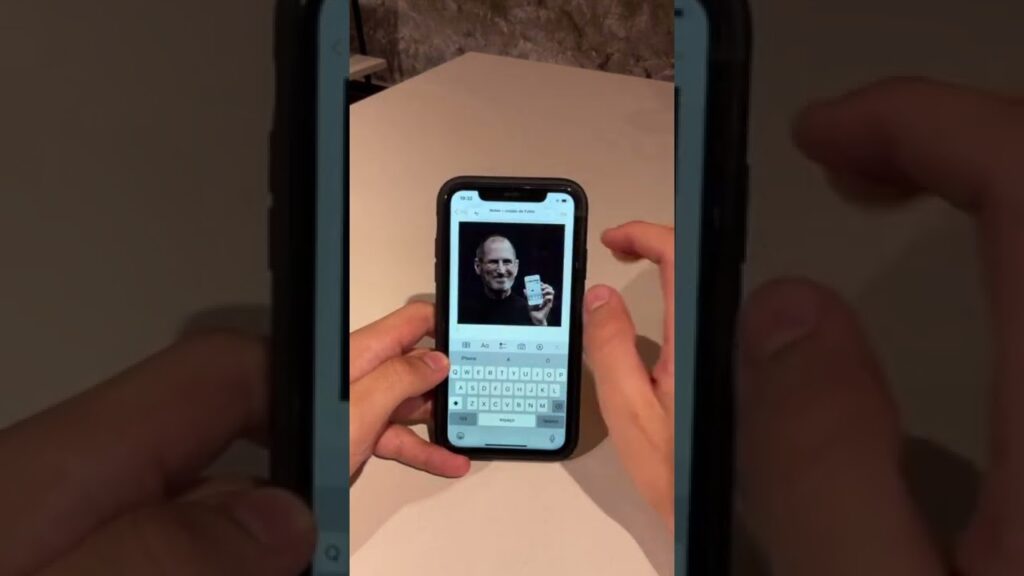
O Hangouts é uma plataforma de comunicação desenvolvida pelo Google que permite trocar mensagens de texto, voz e vídeo. Em conversas no Hangouts, é possível enviar imagens para complementar a comunicação. Se você usa o Hangouts no iPhone e quer aprender como copiar e colar imagens em suas conversas, este tutorial é para você. Neste guia, vamos mostrar passo a passo como copiar e colar imagens de outras conversas ou da galeria de fotos do seu iPhone em conversas do Hangouts. Com essas informações, você poderá enviar imagens com mais facilidade e rapidez para seus contatos no Hangouts.
Passo a passo: Como copiar e colar no iPhone de forma fácil e rápida
Se você precisa copiar e colar no iPhone com frequência, sabe que pode ser um pouco complicado. No entanto, com algumas dicas simples, é possível fazer isso de forma fácil e rápida.
Para copiar um texto no iPhone, basta selecioná-lo com o dedo e tocar em Copiar. Para selecionar uma palavra, basta dar um toque rápido sobre ela. Para selecionar um trecho maior, toque e arraste os marcadores.
Para colar o texto copiado, basta tocar no local onde deseja colá-lo e selecionar a opção Colar. Você pode fazer isso em qualquer aplicativo que permita a inserção de texto.
Além disso, você também pode usar a função de copiar e colar com gestos no iPhone. Para isso, basta dar dois toques rápidos no texto que deseja copiar e, em seguida, dar um toque com três dedos no local onde deseja colá-lo.
Com essas dicas simples, você poderá copiar e colar no iPhone de forma fácil e rápida. Não perca mais tempo digitando o mesmo texto várias vezes!
Passo a passo: Como copiar uma imagem no iPhone de forma fácil e rápida
Se você precisa copiar uma imagem no iPhone para compartilhá-la em uma conversa no Hangouts, o processo é simples e rápido. Confira abaixo o passo a passo:
- Abra o aplicativo de fotos e selecione a imagem que deseja copiar.
- Toque e segure a imagem até que um menu de opções apareça.
- No menu, selecione a opção “Copiar”.
- Abra o aplicativo do Hangouts e abra a conversa em que deseja colar a imagem.
- Toque e segure no campo de mensagem até que um menu de opções apareça.
- No menu, selecione a opção “Colar”.
- A imagem será copiada e colada na conversa do Hangouts.
Seguindo estes simples passos, você poderá compartilhar suas imagens facilmente em conversas do Hangouts no iPhone.
Passo a passo: como ativar a função de copiar texto de imagem no iPhone
Se você está procurando uma maneira de copiar e colar imagens em conversas do Hangouts no iPhone, você está no lugar certo. Com algumas etapas simples, você pode ativar a função de copiar texto de imagem em seu iPhone e tornar sua vida muito mais fácil.
Passo 1: Primeiro, abra o aplicativo “Configurações” em seu iPhone e vá para “Geral”.
Passo 2: Role para baixo até encontrar “Acessibilidade” e toque nele.
Passo 3: Em seguida, toque em “Leitor de Tela”.
Passo 4: Ative o “Leitor de Tela” e desative a “Fala Automática”.
Passo 5: Agora, abra a imagem que você deseja copiar o texto e toque na tela três vezes rapidamente.
Passo 6: Selecione a opção “Reconhecer Texto” para copiar o texto da imagem.
Com esses passos simples, você pode ativar a função de copiar texto de imagem no iPhone e copiar e colar imagens em conversas do Hangouts sem problemas.
Aprenda a copiar imagens facilmente em 4 passos simples
Você sabia que é possível copiar e colar imagens em conversas do Hangouts no iPhone? Isso pode ser muito útil para compartilhar fotos, gráficos e outras imagens com seus contatos.
Para aprender como fazer isso, siga estes 4 passos simples:
- Abra o Hangouts e escolha a conversa na qual você deseja colar a imagem.
- Toque e segure na imagem que deseja copiar até que apareça um menu.
- Selecione “Copiar”.
- Volte para a conversa e toque e segure no campo de texto até que apareça a opção “Colar”.
E pronto! Sua imagem foi copiada e colada na conversa do Hangouts.
Não é muito complicado, não é mesmo? Com esses passos simples, você pode compartilhar imagens facilmente com seus amigos e colegas de trabalho.